
Kuvioiden yhdistäminen tai irrottaminen iCloudin Pagesissa
Voit luoda uuden kuvion yhdistämällä kaksi kuviota toisiinsa. Jos haluat luoda esimerkiksi kuvion, joka näyttää sydämeltä, voit käyttää kolmea kuviota – timanttia sekä kahta ympyrää – ja yhdistää ne sitten yhdeksi muodoksi. Voit myös erottaa kuvioita toisistaan tai poistaa kahden kuvion välisen päällekkäisen alueen.

Voit myös jakaa minkä tahansa yhdistelmäkuvion (eli kuvion, jossa on useita osia) osiinsa luodaksesi uusia kuvioita. Yhdistelmäkuvioita ovat esimerkiksi tennari (kenkäosa ja pohjaosa), lootus (sen terälehdet), kuorma-auto (renkaat, hytti jne.). Kuviokirjastossa ei ole mitään merkintöjä yhdistelmäkuvioilla, mutta useimmat yhdistelmäkuviot ovat monimutkaisia.
Kun rikot kuvion osiin, voit muokata kaikkia osia samalla tavalla kuin muitakin kuvioita. Voit sitten käyttää niitä uusina kuvioina yksinään, yhdistellä niistä uusia kuvioita ja poistaa kuviot, joita et tarvitse.

Huomaa: Jos dokumentissasi on SVG-kuva (Scalable Vector Graphic), jonka olet tuonut Macin, iPhonen tai iPadin Pagesilla, et voi erotella sitä osiin iCloudin Pagesissa. Jos haluat erotella sen osiin, avaa dokumentti Macin, iPhonen tai iPadin Pagesissa. Katso ohjeet näistä oppaista: Pagesin käyttöopas Macille, Pagesin käyttöopas iPhonelle tai Pagesin käyttöopas iPadille.
Uuden kuvion luominen kuvioita yhdistämällä
Siirry iCloudin Pagesiin
 ja kirjaudu sitten Apple-tilillesi (tarvittaessa).
ja kirjaudu sitten Apple-tilillesi (tarvittaessa).Paina dokumentissa vaihtonäppäintä pohjaan samalla, kun klikkaat vähintään kahta kuviota, jotka koskettavat tai ovat päällekkäin.
Klikkaa oikealla olevan Muoto
 -sivupalkin yläreunassa olevaa Asettelu-välilehteä.
-sivupalkin yläreunassa olevaa Asettelu-välilehteä.Jos käytät tekstinkäsittelydokumenttia, varmista, että Pysy sivulla -asetus on valittuna sivupalkin yläreunassa.
Klikkaa järjestämispainiketta (lähellä sivupalkin alareunaa):
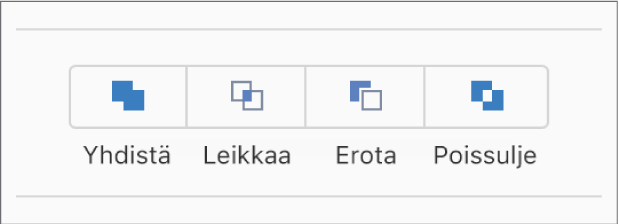
Yhdiste: Yhdistää valitut kuviot yhdeksi kuvioksi.
Leikkaus: Luo kuvion päällekkäisestä alueesta.
Erotus: Poistaa kuvion päällä olevan kuvion. Siirrä tarvittaessa kuvio, jonka haluat poistaa, pinon päällimmäiseksi. Jos haluat lisätietoja siitä, miten objekteja asetellaan limittäin, katso Objektien limittäminen, ryhmittäminen ja lukitseminen.
Poissulku: Luo kuvion, joka ei sisällä kuvioiden päällekkäisiä alueita.
Yhdistelmäkuvion hajottaminen osiin
Siirry iCloudin Pagesiin
 ja kirjaudu sitten Apple-tilillesi (tarvittaessa).
ja kirjaudu sitten Apple-tilillesi (tarvittaessa).Pidä control-näppäintä painettuna, klikkaa yhdistelmäkuviota ja valitse sitten näyttöön avautuvasta ponnahdusvalikosta Erottele osiin.
Kuvion niiden osien osan ympärille, joita voi muokata, ilmestyy siniset valintakahvat.
Jos mitään ei tapahdu, kun valitset Erottele osiin, valitsemaasi kuviota ei voi erotella osiin iCloudin Pagesissa.